Kuinka korjata Halo Infinite -latauskartta juuttunut
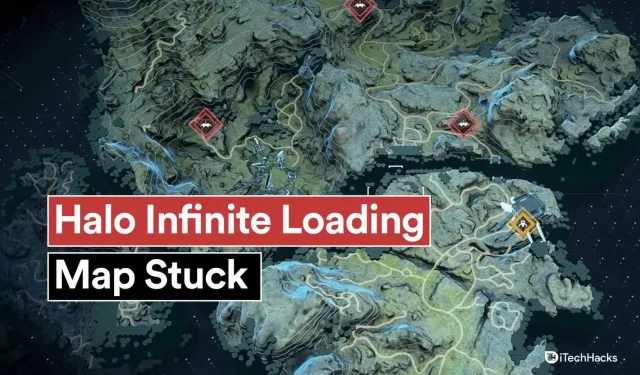
Halo Infinite on tällä hetkellä yksi suosituimmista peleistä ympäri maailmaa. Sen käyttäjäkunta on kasvanut merkittävästi viimeisten kuukausien aikana. Tämä on johtanut siihen, että kehittäjät julkaisevat päivityksiä usein pysyäkseen kasvavan käyttäjäkunnan mukana. Päivitykset toivat kuitenkin myös joitain bugeja ja kaatumisia peliin. Yksi näistä virheistä on latauskartan jumiutuminen. Ja tässä artikkelissa näemme kuinka korjata Halo Infinite -latauskartan jumissa?
Sisältö:
- 1 Halo Infinite 2023 latauskartan jäädytyskorjaus
- 1.1 Yhdistä Internetiin uudelleen
- 1.2 Muuta pelin asennuspaikkaa
- 1.3 Poista reaaliaikainen suojaus käytöstä
- 1.4 Pelaa järjestelmänvalvojana
- 1.5 MS Defender on määritettävä ohittamaan Halo Infinite -kansio
- 1.6 Poista High Definition DLC Pack -paketti
- 1.7 Kuvataajuuden lukitus
- 1.8 Windowsin virtuaalisen muistin määrittäminen
- 1.9 Poista Infinite Halo Cache
- 1.10 Kirjaudu ulos Microsoft-tililtäsi
- 1.11 Jokaisen kartan lataaminen erikseen
- 1.12 Asenna uusin näytönohjain
- 2 viimeistä sanaa
Korjaa Halo Infinite 2023 -latauskartta jumissa
Useat tekijät voivat aiheuttaa pelin jäätymisen tässä vaiheessa. Jotkut niistä on lueteltu alla.
Virtuaalimuistin varaus: Tämä on suhteellisen uusi Windows-ominaisuus. Voit nähdä, kuinka käyttöjärjestelmäsi käyttää muistiasi taustatehtävien suorittamiseen resurssien, erityisesti RAM-muistin, säästämiseksi. Halo Infinite jumiutuu karttojen lataamiseen, kun tämä virheellinen määritys tapahtuu Windows-järjestelmissä.
Kiintolevy: Kiintolevyt ovat erittäin vanhentuneita. Tarvitset SSD:n, jos pelaat AAA-pelejä. Halo Infiniten latausajat voivat viedä huomattavasti aikaa, kun sitä toistetaan kiintolevyltä. Tämä on yksi syistä, miksi pelisi jumiutuu karttaa ladattaessa. Sinulla on yksinkertaisesti pidempiä käynnistysaikoja kiintolevyn takia.
UAC-ongelmat: Pohjimmiltaan User Account Control (UAC) estää sovelluksiasi pääsemästä ja muokkaamasta järjestelmässäsi olevia tiedostoja, joita niiden ei pitäisi tehdä. Monilla järjestelmillä on ongelmia viimeaikaisen päivityksen kanssa UAC:n vuoksi. Koska Windows Defender vahingossa tunnistaa Halo Infiniten haittaohjelmaksi, joka yrittää muokata tiedostojärjestelmääsi, peli ei pysty lataamaan karttaa.
High-Resolution DLC Texture Pack: Se tarjoaa tietokoneellesi korkearesoluutioisia pintakuvioita, jolloin peli voi käyttää tekstuuripakettia. Nämä pintakuviot on kuitenkin suunniteltu 4K:ta korkeammille tai jopa korkeammille resoluutioille, joita vain harvat käyttäjät tällä hetkellä käyttävät. Tämä voi aiheuttaa satunnaisia kaatumisia ja pelien pysähtymistä, jos sinulla on DLC-tekstuuripaketti asennettuna, mutta käytät pienempiä resoluutioita.
Ristiriidat taustasovellusten välillä. Taustasovellusten ja -palveluiden väliset ristiriidat voivat myös aiheuttaa tämän ongelman. Kuinka monta peliä olet asentanut tietokoneellesi eri palveluista? Käytätkö taustalla useita huijauksenestoohjelmia eri peleistä? Saatat kohdata ristiriita kahden taustasovelluksen välillä, mikä estää Halo Infinitea lataamasta vaadittuja karttoja.
Hidas verkkonopeus: Halo Infinite -kartan latausajat voivat myös olla hitaampia verkon alhaisen kaistanleveyden vuoksi. On todennäköistä, että verkko-ongelmat tai verkon nopeuden vaihtelut aiheuttavat Halo Infiniten latautumisen pidempään, jos olet kohdannut näitä ongelmia. Paras suorituskyky moninpeleissä riippuu alhaisesta pingistä. Datapaketit voivat kadota verkko-ongelmien ilmetessä. Lisäksi, vaikka kartta tulee näkyviin pitkän odotuksen jälkeen, se voi häiritä pelaamistasi vakavasti.
Voit korjata ongelman käynnistämällä tietokoneen uudelleen. Alla on joitakin vianetsintäratkaisuja, joita voit käyttää, jos karttasi ei vieläkään lataudu.
Yhdistä Internetiin uudelleen
- Käytä kaapeliyhteyttä, jos käytät langatonta yhteyttä.
- Sammuta kaikki muut verkossasi olevat laitteet.
- Sammuta reititin. Anna sen seistä kaksi minuuttia muodostamatta yhteyttä verkkoon. Kytke se takaisin pistorasiaan.
- Suorita komentokehote järjestelmänvalvojana Windowsissa. Tyhjennä DNS-välimuisti kirjoittamalla ipconfig /flushdns.
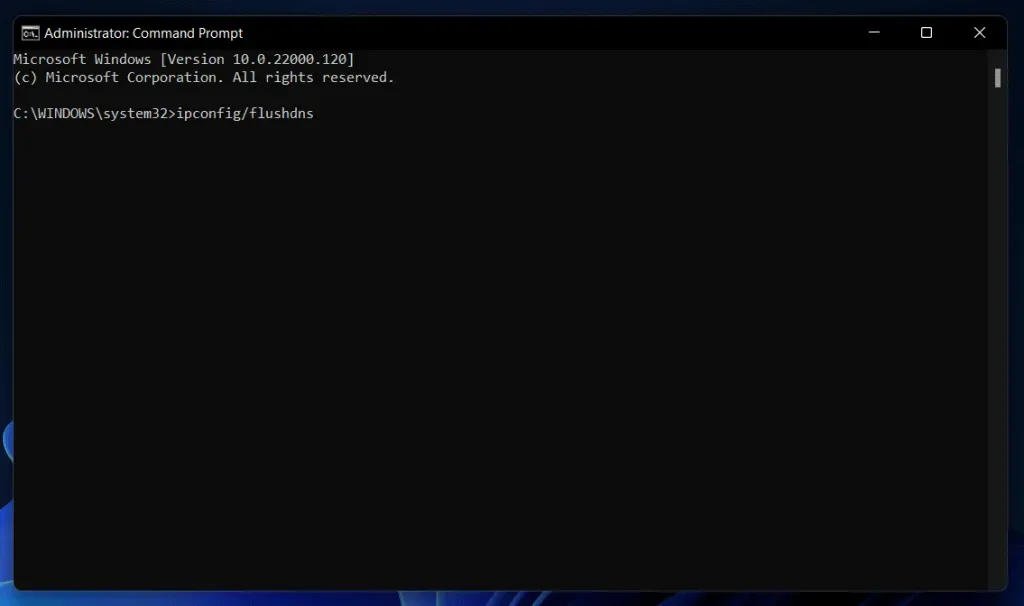
Vaihda pelin asennuspaikkaa
Tämä korjaus koskee myös Xbox-sovelluksen käyttäjiä. Et kuitenkaan voi valita asennuspaikkaa. Tämä on normaalia, koska Xbox-sovelluksen pitäisi korjata useimmat tietokoneesi vioittuneet tiedostot asentamalla se uudelleen. Suosittelemme kuitenkin, että Steam-käyttäjät asentavat pelin uudelleen uuteen paikkaan.
Jos mahdollista, käytä toista levyä tai osiota järjestelmässä. Tämän seurauksena Halo Infinite ei tunnista reaaliaikaista suojausta väärin rekisteri- tai lupavirheiden vuoksi. Voit ehkä korjata ongelman asentamalla uudelleen, vaikka reaaliaikainen suojaus ei olisikaan ongelman perimmäinen syy.
Poista reaaliaikainen suojaus käytöstä
On todennäköistä, että MS Defender on syyllinen ongelmiisi, jos sinulla on niitä edelleen. Erityisesti reaaliaikainen suojaus. Tämän ominaisuuden avulla voit havaita haitallisen toiminnan tiedostoissa ja ohjelmissa järjestelmässäsi reaaliajassa. Äskettäinen päivitys saa kuitenkin pelin tunnistamaan Halo Infiniten väärin karttoja ladattaessa. Tämän seurauksena peli ei lataudu. Voit poistaa reaaliaikaisen suojauksen käytöstä alla olevassa oppaassa.
1. Avaa Käynnistä-valikko. Anna Windowsin suojaus. Napsauta sovellusta heti, kun se näkyy hakutuloksissa.
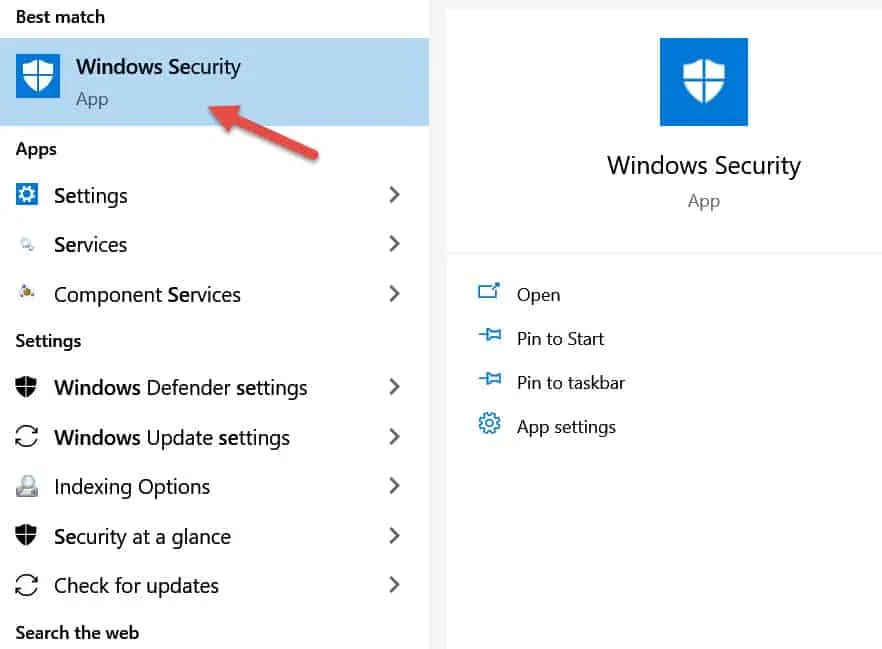
2. Valitse Virus & Threat Protection.
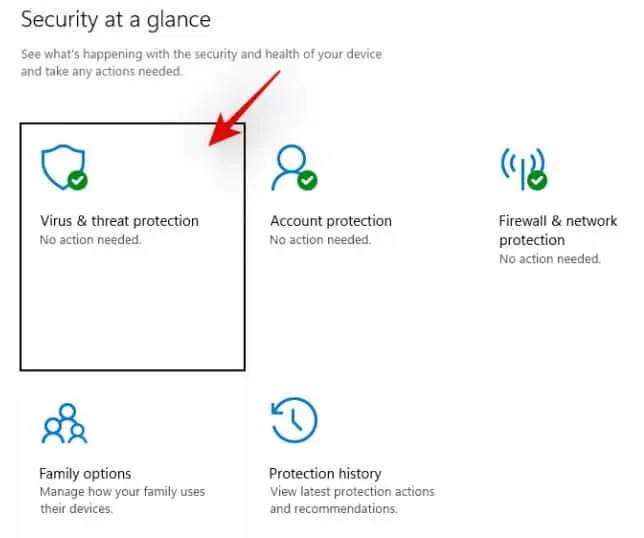
3. Valitse Hallinnoi asetuksia.
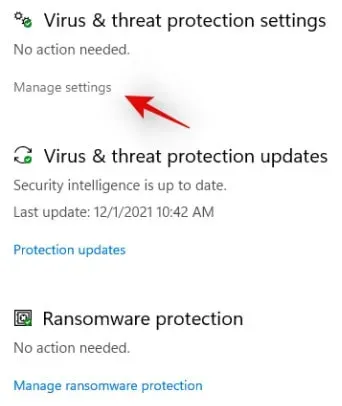
4. Napsauta yläkytkintä sammuttaaksesi sen. Vahvista valintasi UAC:lla.
Käynnistä Halo Infinite ja pelaa moninpeliä, kun se on poistettu käytöstä. Jatka seuraaviin vaiheisiin, jos kartta voidaan ladata. Jos latauskartan näyttö on edelleen jumissa, ohita tämä korjaus. Jatka seuraavaan vaiheeseen, koska reaaliaikainen suojaus ei ole ongelmasi syy.
Pelaa järjestelmänvalvojana
Ongelma voi johtua myös UAC:n käytöstä. Peli ei voi käyttää asemasi karttaresursseja, kun UAC on käytössä. Tämän seurauksena peli jumiutuu latausnäytölle. Jos pelisi on asennettu väärin määritetylle asemalle, saatat kohdata UAC-ongelmia, jos siirrät asennuskansion tai vaihdat tilisi tyyppiä. Pelin suorittaminen järjestelmänvalvojana voi ratkaista nämä ongelmat pinnalla. Aloitetaan.
1. Siirry paikallisiin Halo Infinite -tiedostoihin tietokoneellasi. Siirry kohtaan Halo Infinite > Ominaisuudet > Paikalliset tiedostot > Selaa, jos olet Steam-käyttäjä. Et voi tehdä asialle mitään, jos käytät Xbox-sovellusta, koska sovelluksen kautta asentamasi pelit tallennetaan järjestelmäsuojattuun kansioon, joka on piilotettu kaikilta käyttäjiltä.
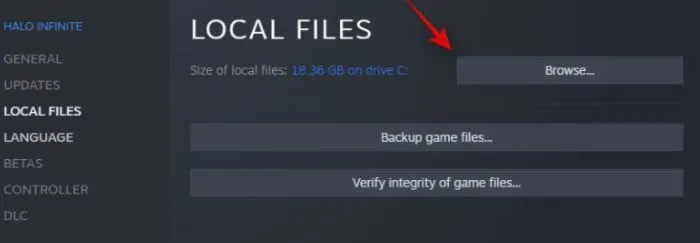
2. Napsauta HaloInfinite.exe-tiedostoa. Paina Alt + Enter.

3. Napsauta näytön yläreunassa Yhteensopivuus-välilehteä.
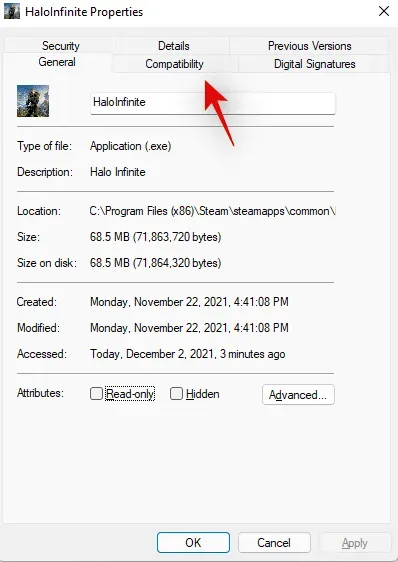
4. Valitse ”Suorita järjestelmänvalvojana” -ruutu.
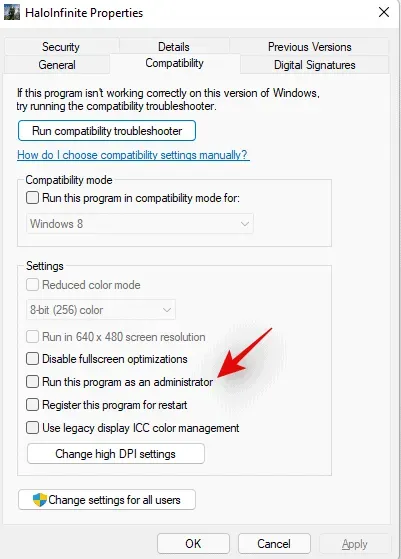
5. Kun olet valmis, napsauta OK.
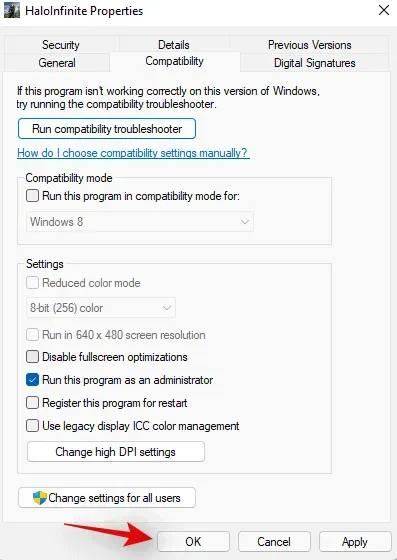
Nyt voit aloittaa pelin ja valita pelitilan. Ongelman pitäisi nyt olla ratkaistu tietokoneellasi, jos UAC ja väärät käyttöoikeudet olivat syyllisiä.
MS Defender on määritettävä ohittamaan Halo Infinite -kansio
Tällä menetelmällä Halo Infinite pystyy ohittamaan Microsoft Defenderin. Jos kuitenkin pidät modien asentamisesta peliin, saatat olla vaarassa, jos teet niin. Koska Microsoft Defender ei välttämättä havaitse haitallisia modifikaatioita. Seuraavasta korjauksesta voi olla apua, jos haluat käyttää modeja. Peli voidaan myös asentaa uudelleen järjestelmään uuteen paikkaan tämän ongelman ratkaisemiseksi. Xbox-käyttäjät eivät kuitenkaan ole oikeutettuja tähän korjaukseen.
1. Etsi Halo Infinite -kansio paikallisesta tallennustilastasi. Napsauta kansiota hiiren kakkospainikkeella kopioidaksesi sen polun. Se löytyy menemällä Steam > Halo Infinite > Ominaisuudet > Paikalliset tiedostot > Selaa.
2. Siirry aloitusvalikkoon. Anna Windowsin suojaus. Napsauta hakutulosta käynnistääksesi sen.
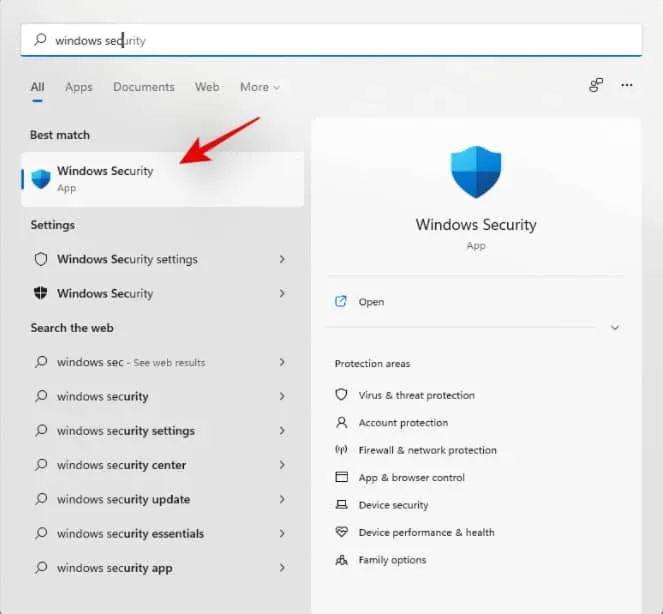
3. Valitse Virus & Threat Protection.

4. Valitse valikosta Manage Settings.
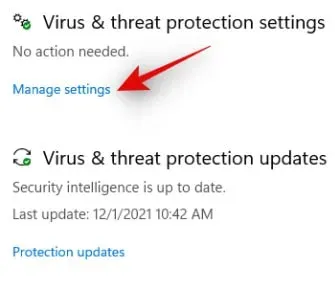
5. Vieritä alas. Valitse Poikkeukset-osiosta Lisää tai poista poikkeuksia -vaihtoehto.
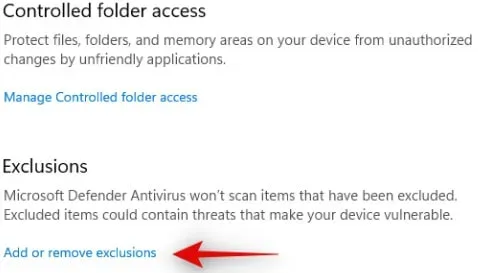
6. Valitse ”+ Lisää poikkeus”.
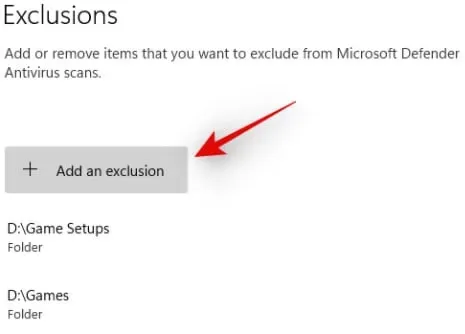
7. Napsauta Kansio. Valitse sitten Halo Infinite -luettelo. Aiemmin leikepöydälle kopioimamme polku voidaan myös liittää vasemmassa yläkulmassa olevaan osoitepalkkiin.
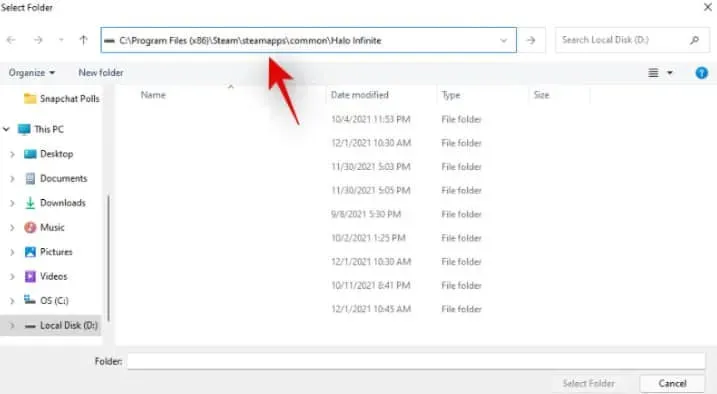
8. Kun olet valmis, napsauta ”Valitse kansio”.
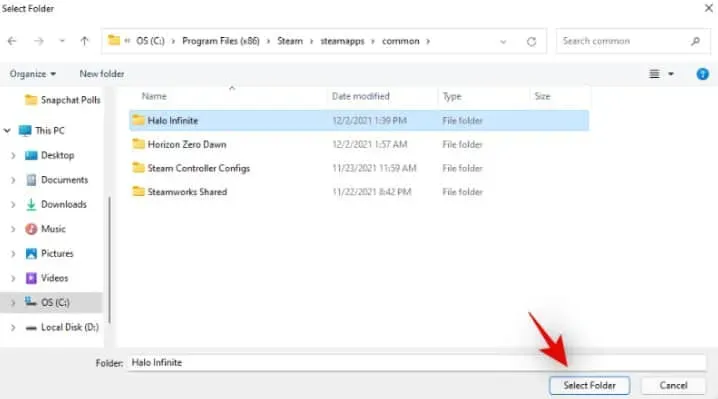
Nyt järjestelmäsi sisältää poikkeuksen. Järjestelmäsi pitäisi nyt pystyä ohittamaan kartan latausnäyttö, jos reaaliaikainen suojaus esti sinua tekemästä niin.
Poista High Definition DLC -paketti
Käytä tätä DLC-pakettia vain, jos käytät korkeampaa resoluutiota kuin 4K. Tätä tekstuuripakettia ei tarvita, jos käytät pienempää resoluutiota. Halo Infinitessa tekstuuripaketti ladataan jokaisen pelin alussa. Lisäksi järjestelmästä riippuen saatat kohdata ongelmia karttojen tai muiden pelaajien tietojen lataamisessa. Ongelmasta on raportoitu muissa Halo Infiniten kaatumisissa. Halo Infiniten käynnistämisen yhteydessä on raportoitu myös kaatumisia. Alla oleva opas auttaa sinua poistamaan tämän DLC-paketin tietokoneeltasi.
1. Käynnistä Steam. Valitse ylhäältä ”Kirjasto”.
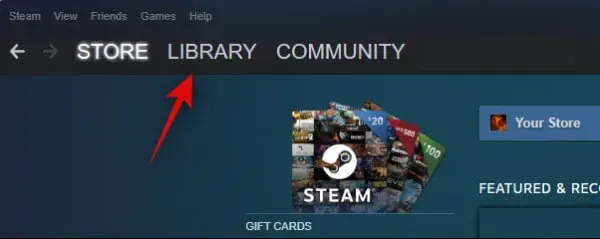
2. Napsauta hiiren kakkospainikkeella ”Halo Infinite”. Napsauta ”Ominaisuudet”.
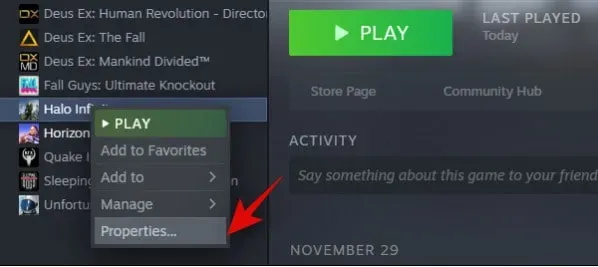
3. Napsauta DLC-kuvaketta vasemmalla.
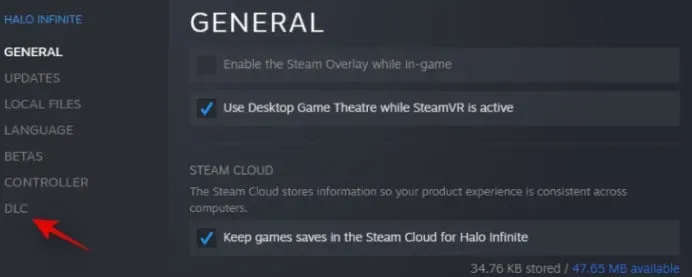
4. Poista valinta kohdasta ”Korkean resoluution moninpelitekstuurit”.
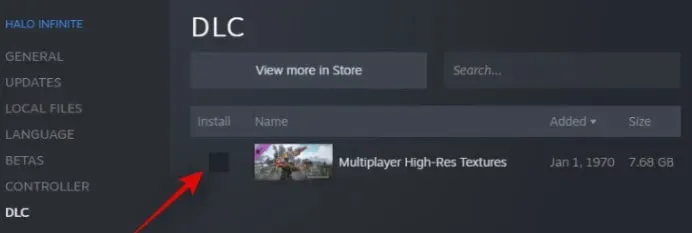
5. Sulje Steam ja käynnistä tietokone uudelleen.
Koska ongelmasi liittyi korkean resoluution pintakuvioihin, sinun pitäisi nyt pystyä ohittamaan kartan latausnäyttö.
Kuvataajuuden lukitus
Jos et vieläkään pääse ohi kartan latausnäytöstä, suosittelemme lukitsemaan kuvanopeuden. Näyttää siltä, että useimmat käyttäjät voivat ohittaa kartan latausnäytön käyttämällä tätä korjausta. Voit myös käyttää tätä korjausta, jos kohtaat satunnaisia kaatumisia. Sama voi tapahtua, jos synnytät uudelleen jokaisen Halo Infiniten kaatumisen jälkeen.
1. Käynnistä Halo Infinite. Valitse Asetukset. Valitse Video.
2. Varmista, että kuvataajuus on lukittu.
3. Voit nyt muuttaa enimmäis- ja vähimmäiskuvanopeutta näyttösi yhteensopivuuden mukaan. Tallenna sitten tekemäsi muutokset.
Ongelmasi pitäisi nyt ratketa, jos aloitat moninpelin nyt.
Windowsin virtuaalimuistin määrittäminen
Windowsin virtuaalisen muistin asetukset levyille näyttävät olevan asetettu väärin useimmille käyttäjille, jotka kohtaavat tämän ongelman. Näyttää siltä, että virtuaalimuistilla on tärkeä rooli Halo Infinitessa. Tämä saattaa selittää, miksi se jumiutuu karttoja ladattaessa. Voit tarkistaa virtuaalimuistin kokoonpanon alla olevan oppaan avulla. Vaihda se tarvittaessa.
1. Avaa Asetukset-sovellus painamalla näppäimistön Windows + i. Valitse vasemmalta Järjestelmä. Vieritä alas ja napsauta Tietoja.
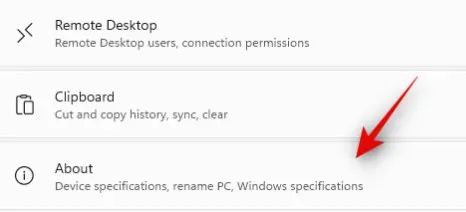
2. Valitse ”Järjestelmän lisäasetukset”.
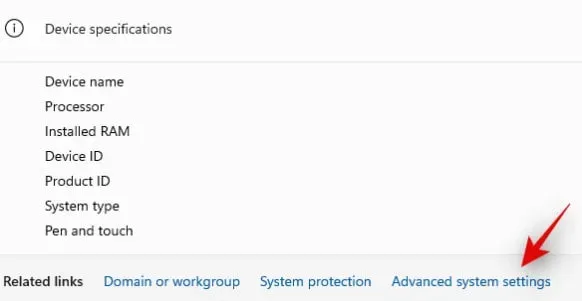
3. Napsauta ”Asetukset”.
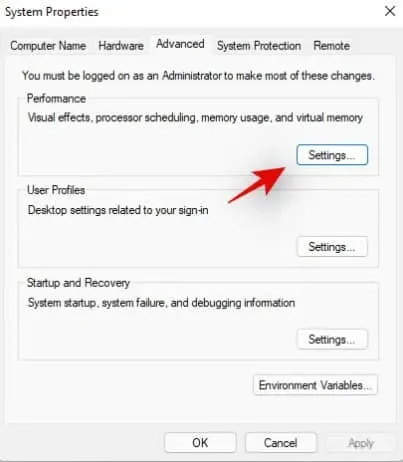
4. Valitse ”Lisäasetukset”-välilehti.
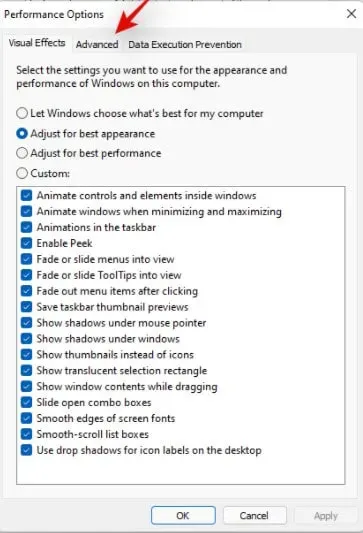
5. Riippumatta siitä, minkä kokoinen virtuaalimuistisi on tällä hetkellä, napsauta ”Muuta” ”Virtuaalimuisti” -osiossa.
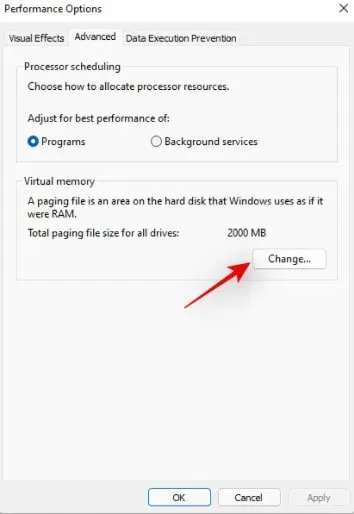
6. Varmista, että ”Kaikkien asemien sivutustiedoston koko” -osiossa ”Suositeltu”-luettelo on valittuna. Voit mennä, jos se on pienempi kuin ”Tällä hetkellä valittu” koko. Voit nyt jatkaa alla olevan oppaan kanssa luottavaisin mielin, että ongelma ei johdu virtuaalimuistista.
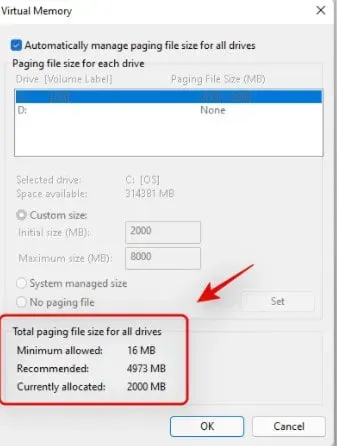
7. Jos haluat poistaa valinnan ikkunan yläreunasta, napsauta ”Tällä hetkellä varattu”, jos se on suositellun arvon alapuolella.
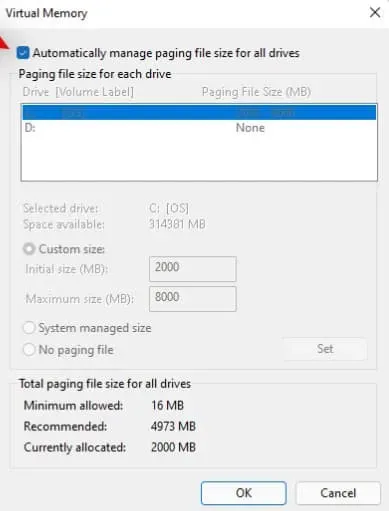
8. Valitse nopeampi käynnistyslevy tai SSD. Valitse ”Mukautettu koko” pudotusvalikosta. Täytä ”Alkukoko” -tekstiruutu suositeltua arvoa pienemmällä arvolla.
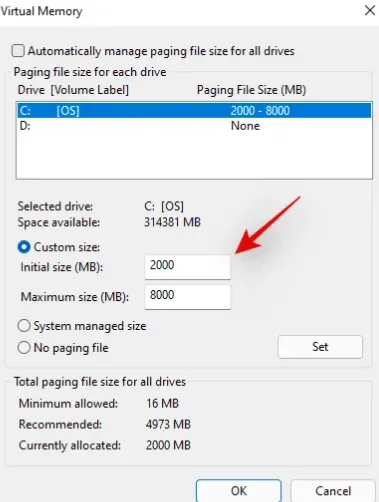
9. Kirjoita ”Maksimikoko” -kohdan viereen koko, joka on suurempi kuin suositeltu virtuaalimuistin koko.
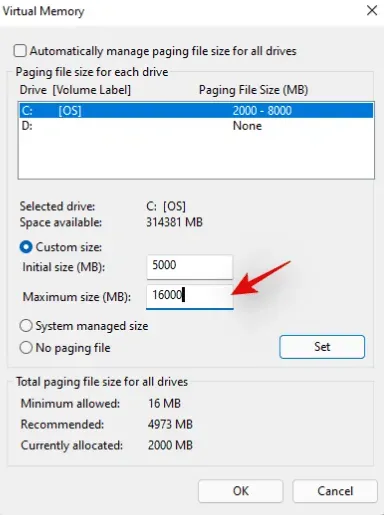
10. Kun olet valmis, napsauta Asenna.
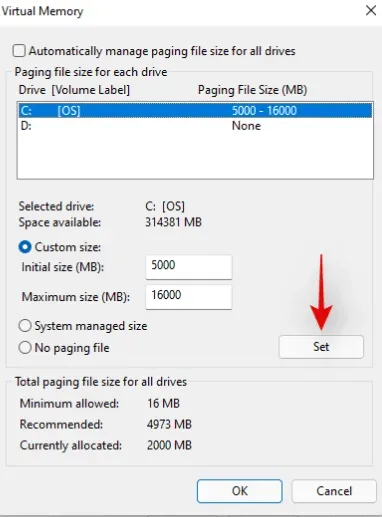
11. Sinun pitäisi nähdä tämä myös yläreunassa olevissa asemaluetteloissa. Kun olet valmis, napsauta OK.
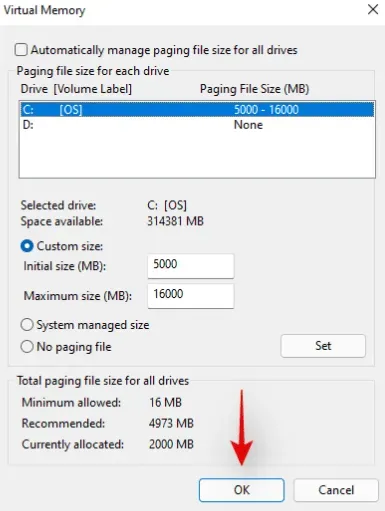
12. Nyt tietokone on käynnistettävä uudelleen. Jos haluat sulkea valintaikkunan, napsauta OK.
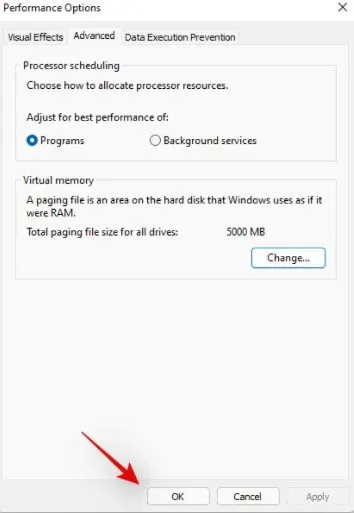
13. Napsauta OK uudelleen.
Nyt järjestelmäsi on käynnistettävä uudelleen. Suosittelemme, että käynnistät tietokoneen uudelleen mahdollisimman pian. Voit sitten yrittää pelata Halo Infinitea uudelleen. Jos järjestelmässäsi oli virtuaalimuisti asetettu väärin, pelin pitäisi nyt toimia oikein ja kartan pitäisi latautua oikein.
Poista Halo Infinite -välimuisti
Yritä poistaa Halo Infinite -pelin välimuisti kansiosta ja katso, auttaako se.
- Käynnistä Steam.
- Vieraile Halo Infinitessa.
- Napsauta Ominaisuudet.
- Valitse Paikalliset tiedostot.
- Napsauta Selaa-painiketta.
- Siirry levyvälimuistin kansioon.
- Siirry pelin välimuistikansioon.
- Poista kaikki tiedostot tästä kansiosta.
- Sammuta tietokone ja käynnistä se uudelleen.
Käynnistä Halo Infinite. Välimuistikansio luodaan automaattisesti uudelleen. Saatat kokea epätavallisen pitkiä latausaikoja. Tämän prosessin aikana peli luo välimuistikansion uudelleen.
Kirjaudu ulos Microsoft-tililtäsi
Käynnistä Halo Infinite. Ohita näytönsäästäjä. Valitse asetusvalikko painamalla F1. Sama kuvake löytyy myös näytön oikeasta alakulmasta.
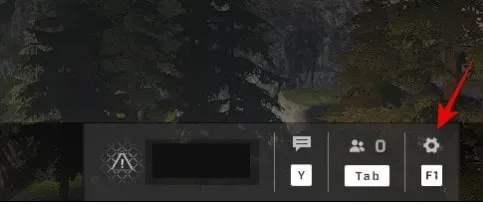
1. Kirjaudu ulos Microsoft-tililtäsi painamalla näppäimistön F-näppäintä.
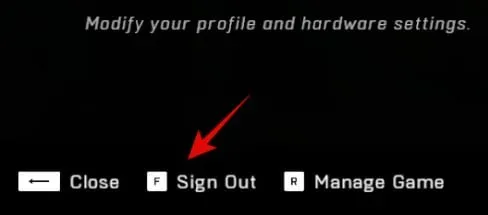
2. Vahvista valintasi. Tämä vie sinut takaisin aloitusnäyttöön.

3. Sulje Halo Infinite tietokoneessasi. Käynnistä tietokoneesi uudelleen nyt.
Käynnistä Halo Infinite tietokoneen uudelleenkäynnistyksen jälkeen. Anna pyydettäessä Microsoft-tilisi tiedot. Sisäänkirjautumisen jälkeen taustaristiriidan Microsoft-tilisi kanssa ei pitäisi enää aiheuttaa jumiutumista kartan latausnäyttöön.
Lataa jokainen kartta erikseen
Voit korjata tämän virheen lataamalla jokaisen kartan yksinpelissä. Tällä tavalla voit pakottaa pelin päivittämään automaattisesti jokaisen kartan välimuistin. Näin vältyt juuttumasta kartan latausnäyttöön. Nvidian käyttäjät, joilla on 10-sarjan näytönohjaimet, voivat käyttää tätä tunnettua korjausta. Tähän mennessä näkemämme perusteella Halo Infiniten viimeaikaiset vähimmäisvaatimukset ovat paljon enemmän kuin pelkkä turvaverkko. Tämä on kuitenkin edelleen puhdasta spekulaatiota, kunnes 343i tunnistaa ja korjaa ongelman.
Asenna uusin näytönohjain
Päivitä näytönohjaimesi ajurit.
1. Käynnistä Laitehallinta.
2. Valitse Näyttösovittimet.
3. Napsauta näytönohjainta hiiren kakkospainikkeella.
4. Napsauta Päivitä ohjain.
5. Käynnistä tietokone uudelleen.
Voit myös ladata uusimman grafiikkaohjaimen manuaalisesti.
Viimeiset sanat
Onko kyse Halo Infinite Map -kartan latauksesta jumissa? Kuinka korjata. Voit ratkaista ongelman helposti millä tahansa yllä olevista menetelmistä.



Vastaa